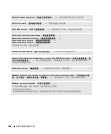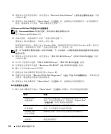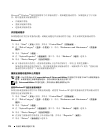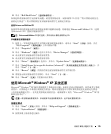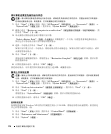176 有助于解决问题的工具
将计算机还原至先前的运行状态
注意: 将计算机还原至先前的运行状态之前,请保存并关闭所有打开的文件,并退出所有打开的程序。
在系统还原完成之前,请勿更改、打开或删除任何文件或程序。
1
单击 “
Start
”( 开 始 ) 按钮,指向 “
All Programs
”(所有程序)
→
“
Accessories
”( 附 件 )
→
“
System Tools
”(系统工具),然后单击 “
System Restore
”(系统还原)。
2
确保已选定 “
Restore my computer to an earlier time
”(恢复我的计算机到一个较早的时间),然
后单击 “
Next
”(下一步)。
3
单击要将计算机还原至该日期的日历日期。
“
Select a Restore Point
”(选择一个还原点)屏幕提供了一个日历,以便您查看和选择还原点。
所有包含可用还原点的日历日期均以粗体显示。
4
选择一个还原点并单击 “
Next
”(下一步)。
如果日历日期上只有一个还原点,则此还原点将自动被选定。
如果具有两个或多个还原点,请单
击要使用的还原点。
5
单击 “
Next
”(下一步)。
系统还原完成数据收集后,系统将显示 “
Restoration Complete
”(恢复完成)屏幕,然后计算
机将重新启动。
6
计算机重新启动后,请单击 “
OK
”( 确 定 )。
要更改还原点,可以使用不同的还原点重复上述步骤,或撤消还原。
撤消上次系统还原
注意: 撤消上次系统还原之前,请保存并关闭所有打开的文件,退出所有打开的程序。 在系统还原完成
之前,请勿更改、打开或删除任何文件或程序。
1
单击 “
Start
”( 开 始 ) 按钮,指向 “
All Programs
”(所有程序)
→
“
Accessories
”( 附 件 )
→
“
System Tools
”(系统工具),然后单击 “
System Restore
”(系统还原)。
2
单击 “
Undo my last restoration
”(撤销我上次的恢复),然后单击 “
Next
”(下一步)。
3
单击 “
Next
”(下一步)。
系统将显示 “
System Restore
”(系统还原)屏幕,然后计算机将重新启动。
4
计算机重新启动后,请单击 “
OK
”( 确 定 )。
启用系统还原
如果您重新安装 Windows XP 时的可用硬盘空间小于 200 MB,系统还原将自动被禁用。 要查看是
否已启用系统还原,请:
1
单击 “
Start
”( 开 始 ) 按钮,然后单击 “
Control
Panel
”(控制面板)。
2
单击 “
Performance and Maintenance
”(性能和维护)。
3
单击 “
System
”(系统)。